电脑一按开机键,风扇呼呼转,指示灯也亮着,就是屏幕一片漆黑,怎么等都没反应,这种黑屏问题确实让人头疼,但别急着抱去维修店,很多情况我们自己动手就能解决,下面就把一些老装机员常用的排查思路和技巧,一步步告诉你,你跟着做,大概率能省下一笔钱。
最关键的一步,先别瞎折腾,做最简单的确认,检查一下你的显示器电源线插好了吗?电源开关打开了吗?显示器那个小小的电源指示灯亮不亮?有时候可能就是插座松了或者显示器根本没开,还有,连接主机和显示器的视频线,不管是HDMI线还是那种蓝色的VGA线,两头都拔下来重新插紧一点,确保接触良好,别笑,我见过太多人忙活半天,最后发现是线没插好。

如果这些最基本的没问题,那我们就得往主机内部看了,这时候,请你一定要先完全断开主机的电源,就是把电源线从插座上拔下来,这是为了安全,如果你会的话,把主机侧板打开,我们接下来要做的,叫做“最小化启动”。
什么叫最小化启动?就是把所有不是电脑启动必需的东西都拔掉,把硬盘的电源线和数据线都拔了,把独立显卡拆下来(如果你的CPU自带显卡,就把显示器线插到主板的视频口上),内存条也拔下来,只留下主板、CPU、电源和连接主板的那一根CPU供电线,对,就这么简单,短接一下主板上的电源开关跳线(就是机箱上开机键连接主板的那两个小针脚,用个螺丝刀碰一下它们),看看风扇转不转,听听主板有没有发出“嘀”的一声响(有的主板有蜂鸣器,会报错),如果连这个最小系统都没反应,那问题可能出在电源、主板或者CPU这三个大件上。

但更常见的情况是,风扇转,但没“嘀”声,或者有异常的长鸣声,这时候,嫌疑最大的就是内存条,电脑用久了,内存条的金手指(就是那一排金色的接触点)可能会氧化,接触不良,你把内存条拔下来,找块橡皮擦,仔仔细细地擦一擦那些金手指,把氧化层擦掉,擦得亮晶晶的,然后再稳稳地插回插槽里,一定要听到“咔哒”一声卡紧,很多时候,就是这么一擦一插,黑屏问题就解决了,如果你是两根内存条,可以只插一根试试,或者换着插槽试,排除是不是某根内存条或某个插槽坏了。
如果清理了内存还是黑屏,那就要看看CPU了,这个稍微复杂点,需要你把CPU散热器拆下来,检查一下CPU的针脚(如果是AMD的)或者主板上的触点(如果是Intel的)有没有弯曲或者损坏,检查一下主板上那些电容,就是一个个小圆柱体,有没有鼓包或者爆浆的,如果有,那基本就是主板坏了。
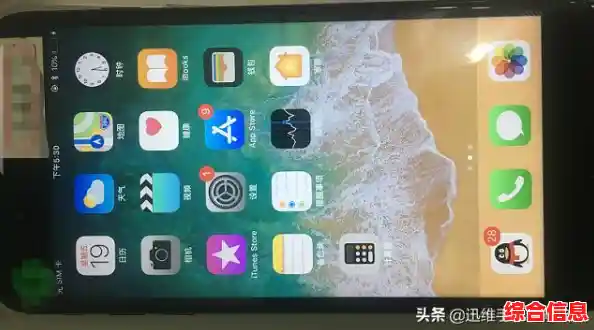
还有一种容易被忽略的情况是静电,有时候主板因为静电积累会导致无法启动,你可以把主机电源线拔掉后,长按开机键15-20秒,这样能释放掉残余的电荷,然后再插上电源线开机试试,说不定有奇效。
如果你有独立显卡,而你的CPU也自带显卡,一个很好的排查方法就是:把独立显卡拆下来,把显示器线直接插到主板的视频输出口上开机,如果能亮,那问题就出在你的独立显卡或者给显卡供电的电源线路上。
如果以上所有方法都试过了,电脑依然黑屏,那很可能就是硬件本身损坏了,比如电源老化供电不足、主板或CPU彻底挂掉,这时候,如果你自己没有备件可以替换测试,那可能就需要寻求专业人士的帮助了。
解决黑屏问题就是个耐心细致的排查过程,从最简单的外部连接开始,再到内部的清理和最小化测试,一步步缩小范围,大胆心细,断电操作,很多问题并没有想象中那么可怕。